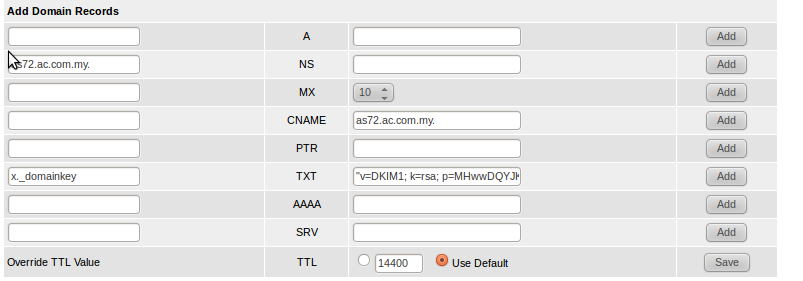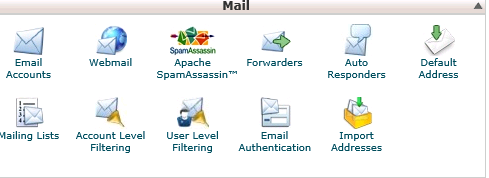Bước 1 - vào Settings > Mail
Mở Settings trên điện thoại iphone của bạn và chọn Mail.
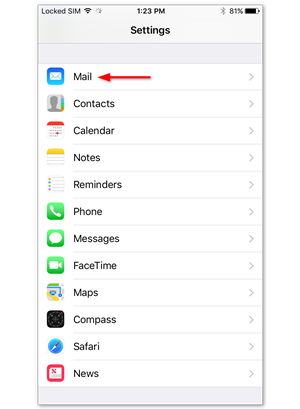
Bước 2 - chọn Accounts
chọn Accounts.
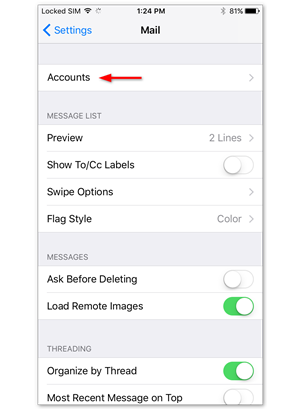
Bước 3 - chọn Add account
chọn Add account.
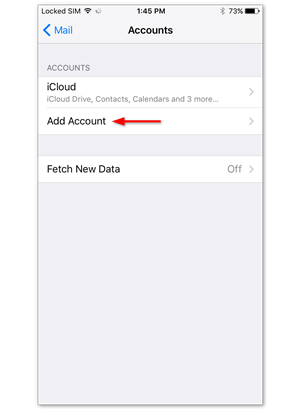
Bước 4 - chọn Other
Chọn Other để chọn loại tài khoản khác
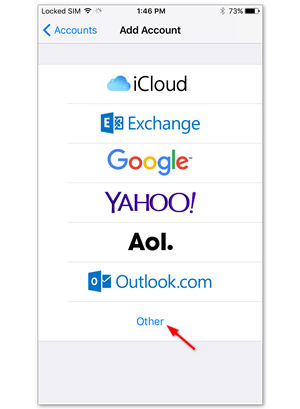
Bước 5 - chọn Add Mail Account
chọn Add Mail Account.
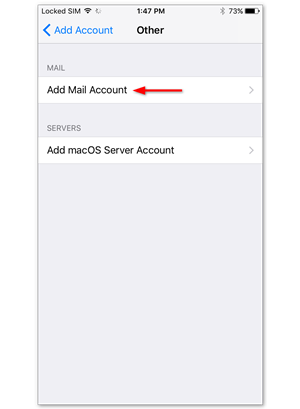
Bước 6 - Nhập chi tiết tài khoản của bạn.
Nhập chi tiết tài khoản cho email bạn muốn thêm:
- Name: tên này sẽ hiển thi với tư cách là tên người gửi.
- Email: địa chỉ bạn muốn thêm.
- Password: bạn sử dụng nó để đăng nhập vào Webmail.
- Description: tên cho tài khoản trên thiết bị của bạn.
nhấn Next để tiếp tục.
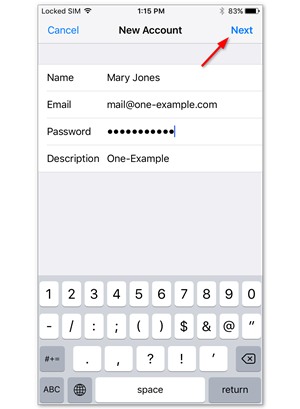
Bước 7 - Chọn IMAP
chọn IMAP
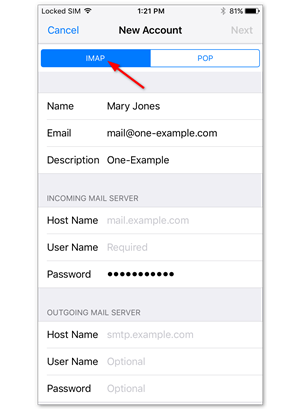
Bước 8 - Nhập cài đặt máy chủ của bạn
Nhập các cài đặt sau:
Máy chủ thư đến:
- Host name: imap.one.com
- User name: tài khoản email của bạn
- Password: mật khẩu bạn sử dụng cho Webmail
Máy chủ thư đi:
- Host name: send.one.com
- User name: tài khoản email của bạn
- Password: mật khẩu bạn sử dụng cho Webmail
nhấn Next để tiếp tục.
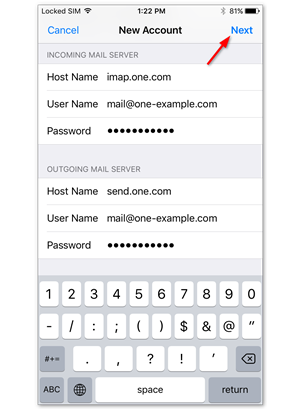
Bước 9 - Lưu tài khoản
Tắt đồng bộ hóa Ghi chú(notes) nếu mục này được bật. Nhấn vào save.
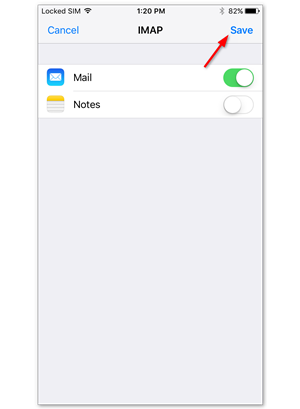
Bước 10 - Nhấn vào tài khoản bạn đã thêm
Nhấn vào tài khoản bạn vừa thêm. Bạn có thể nhận ra nó bằng mô tả.
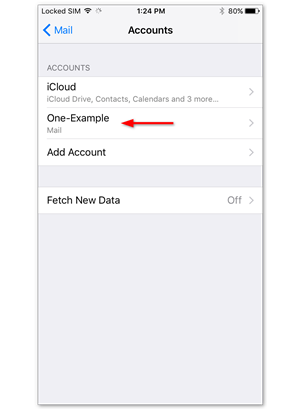
bước 11 - Nhấn lại vào tài khoản của bạn
Nhấn lại vào tài khoản của bạn để mở cài đặt.
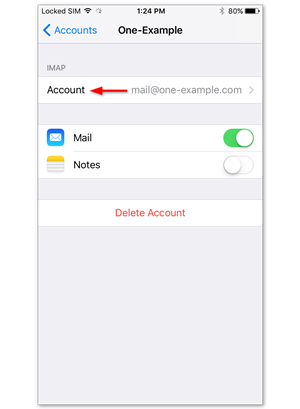
Bước 12 - chọn Advanced
chọn Advanced,ở cuối màn hình của bạn.
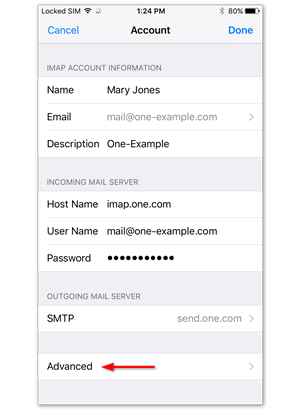
Bước 13 - Kiểm tra hộp thư
Kiểm tra xem Hộp thư có được đặt chính xác hay không. Các cài đặt này xác định nơi lưu email của bạn.
Bạn cần chọn các thư mục sau trên máy chủ:
- Drafts mailbox: Drafts
- Sent mailbox: Sent
- Deleted mailbox: Trash
- Archive mailbox: Archive
Nếu không có thư mục nào, hoặc một thư mục khác được chọn, hãy nhấn vào hộp thư và chọn thư mục chính xác trên máy chủ. Tên của thư mục bằng tiếng Anh.
Lưu ý: Nếu thư mục không được liệt kê, hãy đăng nhập vào Webmail và đặt một email vào thư mục không có sẵn. Sau đó thử lại.
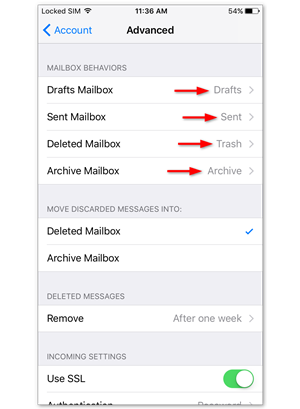
Bước 14 - Nhập IMAP Path Prefix
Cuộn xuống cuối màn hình và nhập INBOX làm IMAP path prefix,, tất cả ở capitals.
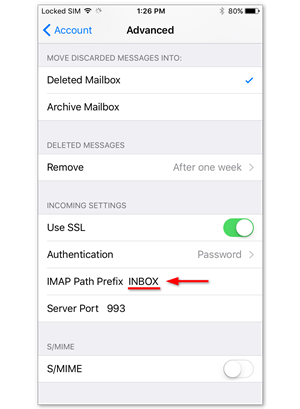
Bước 15 - Done!
Tài khoản của bạn hiện đã được thiết lập chính xác.
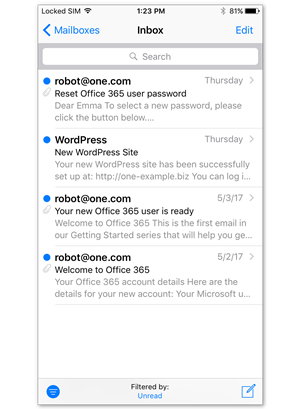
 Trung tâm hỗ trợ khách hàng - DIM SUPPORT
Trung tâm hỗ trợ khách hàng - DIM SUPPORT
![[Kerio] Hướng dẫn sử dụng webmail Kerio Connect Client](https://api.dim.vn/sys/f/634546cf1fbb14c2a8abc986dba3da6e-DIM_11032019_2058_9fc3ae.jpg)
![[Kerio] Hướng dẫn tạo Email Account trên WebAdmin Kerio](https://api.dim.vn/sys/f/634546cf1fbb14c2a8abc986dba3da6e-DIM_11032019_1607_1f12de.jpg)
![[Kerio] Hướng dẫn tạo Mail Aliases trên WebAdmin Kerio](https://api.dim.vn/sys/f/634546cf1fbb14c2a8abc986dba3da6e-DIM_11032019_1431_bbafdf.jpg)
![[Kerio] Hướng dẫn tạo Mail Group trên Webadmin Kerio](https://api.dim.vn/sys/f/a6d344710a8313aff7247888c39c3a77-DIM_11032019_1410_3bb30d.png)